- Autore Abigail Brown [email protected].
- Public 2023-12-17 06:52.
- Ultima modifica 2025-01-24 12:13.
La sintassi di un comando è fondamentalmente le regole per eseguire il comando. Devi sapere come leggere la notazione della sintassi quando impari a usare un comando in modo da poterlo eseguire correttamente.
Come probabilmente hai visto qui su Lifewire e forse altri siti Web, i comandi del prompt dei comandi, i comandi DOS e persino molti comandi di esecuzione sono descritti con tutti i tipi di barre, parentesi, corsivo, ecc. Una volta che sai cosa di quei segni si riferiscono, puoi guardare la sintassi di qualsiasi comando e sapere subito quali opzioni sono richieste e quali opzioni possono essere utilizzate con quali altre opzioni.
A seconda della fonte, potresti vedere una sintassi leggermente diversa quando usata per descrivere i comandi. Utilizziamo un metodo che Microsoft ha utilizzato storicamente e tutta la sintassi dei comandi che abbiamo mai visto su qualsiasi sito è estremamente simile, ma ricorda che dovresti seguire la chiave di sintassi relativa ai comandi che stai leggendo e non dare per scontato che tutti i siti Web e la documentazione utilizzano esattamente lo stesso metodo.
Chiave sintassi comando
La seguente chiave di sintassi descrive come utilizzare ciascuna notazione nella sintassi di un comando. Sentiti libero di fare riferimento a questo mentre esaminiamo i tre esempi sotto la tabella.
| Tabella di riferimento della sintassi dei comandi | |
|---|---|
| Notazione | Significato |
| Grassetto | Gli elementi in grassetto devono essere digitati esattamente come vengono visualizzati, questo include parole in grassetto, barre, due punti, ecc. |
| Corsivo | Gli articoli in corsivo sono articoli che devi fornire. Non prendere un elemento in corsivo alla lettera e usalo nel comando come mostrato. |
| S p a c e s | Tutti gli spazi dovrebbero essere presi alla lettera. Se la sintassi di un comando ha spazio, usa quello spazio durante l'esecuzione del comando. |
| [Testo tra parentesi] | Tutti gli elementi all'interno di una parentesi sono opzionali. Le parentesi non devono essere prese alla lettera, quindi non usarle durante l'esecuzione di un comando. |
| Testo fuori parentesi | Qualsiasi testo non contenuto tra parentesi è obbligatorio. Nella sintassi di molti comandi, l'unico testo non racchiuso tra una o più parentesi quadre è il nome del comando stesso. |
| {Testo tra parentesi graffe} | Gli elementi all'interno di una parentesi graffa sono opzioni, di cui devi scegliere solo uno. Le parentesi graffe non devono essere prese alla lettera, quindi non usarle durante l'esecuzione di un comando. |
| Verticale | barra | Le barre verticali vengono utilizzate per separare gli elementi tra parentesi e parentesi graffe. Non prendere le barre verticali alla lettera, non usarle durante l'esecuzione dei comandi. |
| Ellissi … | Un punto di sospensione significa che un elemento può essere ripetuto all'infinito. Non digitare i puntini di sospensione letteralmente durante l'esecuzione di un comando e fare attenzione a utilizzare gli spazi e gli altri elementi richiesti come mostrato quando si ripetono gli elementi. |
Le parentesi sono talvolta indicate anche come parentesi quadre, le parentesi quadre sono talvolta indicate come parentesi ondulate o parentesi floreali e le barre verticali sono talvolta chiamate tubi, linee verticali o tagli verticali. Indipendentemente da come li chiami, nessuno dovrebbe mai essere preso alla lettera quando si esegue un comando.
Esempio 1: Comando Vol
Ecco la sintassi del comando vol, un comando disponibile dal prompt dei comandi in tutte le versioni del sistema operativo Windows:
vol [guida:]
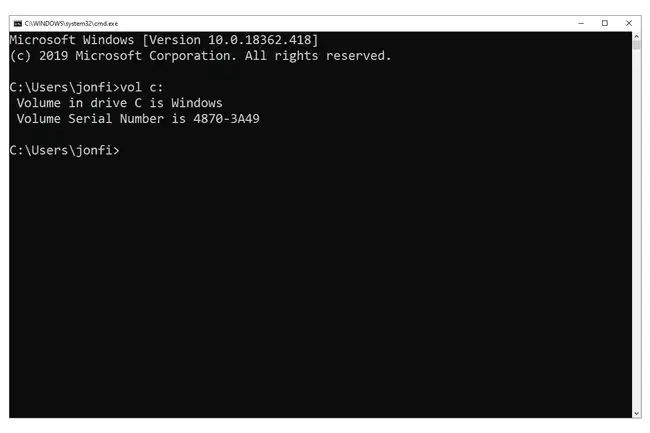
La parola vol è in grassetto, il che significa che dovrebbe essere presa alla lettera. È anche fuori da qualsiasi parentesi, il che significa che è obbligatorio. Daremo un'occhiata alle parentesi alcuni paragrafi più in basso.
Di seguito vol è uno spazio. Gli spazi nella sintassi di un comando devono essere presi alla lettera, quindi quando esegui il comando vol, dovrai inserire uno spazio tra vol e qualsiasi cosa possa venire dopo.
Le parentesi indicano che tutto ciò che è contenuto al loro interno è facoltativo-qualunque cosa ci sia dentro non è richiesta per il funzionamento del comando ma potrebbe essere qualcosa che vuoi usare, a seconda di cosa stai usando il comando per. Le parentesi non devono mai essere prese alla lettera, quindi non includerle mai durante l'esecuzione di un comando.
Tra parentesi c'è la parola in corsivo drive, seguita da due punti in grassetto. Qualsiasi cosa in corsivo è qualcosa che devi fornire, non prendere alla lettera. In questo caso, un'unità si riferisce a una lettera di unità, quindi ti consigliamo di fornire una lettera di unità qui. Proprio come con vol, poiché : è in grassetto, dovrebbe essere digitato come mostrato.
In base a tutte queste informazioni, ecco alcuni modi validi e non validi per eseguire il comando vol e perché:
vol
Valido: Il comando vol può essere eseguito da solo perché l'unità : è opzionale perché è racchiusa tra parentesi.
vol d
Non valido: Questa volta viene utilizzata la parte opzionale del comando, specificando drive come d, ma i due punti sono stati dimenticati. Ricorda, sappiamo che i due punti accompagnano l'unità perché sono inclusi nella stessa serie di parentesi e sappiamo che dovrebbero essere usati letteralmente perché sono in grassetto.
vol e: /p
Non valido: L'opzione /p non era elencata nella sintassi del comando, quindi il comando vol non viene eseguito quando si utilizza it.
vol c:
Valido: In questo caso, l'argomento dell'unità opzionale : è stato utilizzato come previsto.
Esempio 2: comando di spegnimento
La sintassi qui elencata è per il comando shutdown ed è ovviamente molto più complessa rispetto all'esempio del comando vol sopra. Tuttavia, basandosi su ciò che già sai, in re altà c'è poco altro da imparare qui:
spegnimento [ /i | /l | /s | /r | /g | /a | /p | /h | /e] [ /f] [ /m \\ nomecomputer] [ /t xxx] [ /d [ p: | u:] xx: aa] [/c " commento " ]
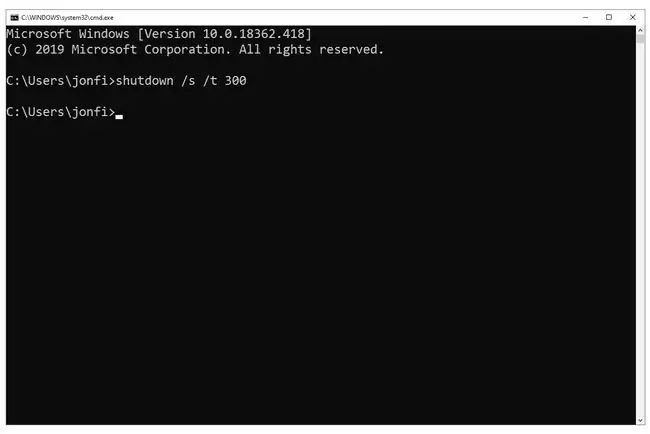
Ricorda che gli elementi tra parentesi sono sempre facoltativi, gli elementi fuori parentesi sono sempre obbligatori, gli elementi in grassetto e gli spazi sono sempre letterali e gli elementi in corsivo devono essere forniti da te.
Il grande nuovo concetto in questo esempio è la barra verticale. Le barre verticali tra parentesi indicano scelte facoltative. Quindi, nell'esempio sopra, puoi, ma non devi, scegliere di includere una delle seguenti opzioni quando esegui un comando di spegnimento: /i, /l , /s, /r, /g, / a, /p, /h, o /e Come le parentesi, esistono barre verticali per spiegare la sintassi dei comandi e non devono essere presi alla lettera.
Il comando di spegnimento ha anche un'opzione annidata in [ /d [ p: | u:] xx : yy]-in pratica, un'opzione all'interno di un'opzione.
Come con il comando vol nel primo esempio, ecco alcuni modi validi e non validi per usare il comando di spegnimento:
spegnimento /r /s
Non valido: Le opzioni /r e /s non possono essere utilizzate insieme. Queste barre verticali indicano le scelte, di cui puoi sceglierne solo una.
spegnimento /s p:0:0
Non valido: Usare /s va benissimo ma usare p:0:0non è perché questa opzione è disponibile solo con l'opzione /d , che abbiamo dimenticato di usare. L'utilizzo corretto sarebbe stato shutdown /s /d p:0:0.
spegnimento /r /f /t 0
Valido: Questa volta tutte le opzioni sono state usate correttamente. L'opzione /r non è stata utilizzata con nessun' altra scelta all'interno della sua serie di parentesi, e /f e /topzioni sono state utilizzate come descritto nella sintassi.
Esempio 3: comando di utilizzo della rete
Per il nostro ultimo esempio, diamo un'occhiata al comando net use, uno dei comandi net. La sua sintassi è un po' disordinata, quindi l'abbiamo abbreviata di seguito per spiegarla un po' più facilmente (vedi la sintassi completa qui):
uso netto [{ nomedispositivo | }] [ nomecomputer nomecondivisione [{ password | }] [ /persistente: { yes | no }] [ /salvataggio] [ /cancella]
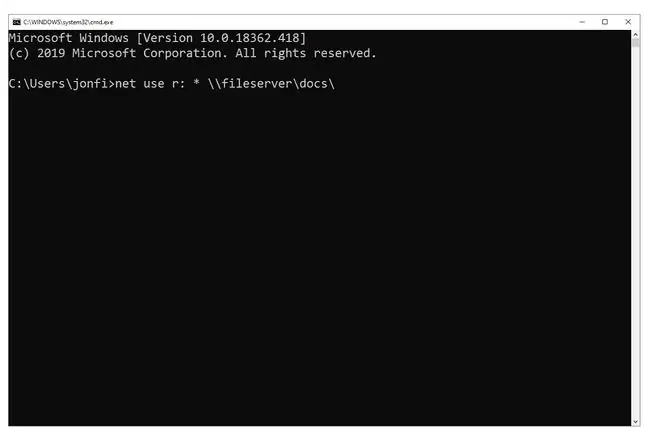
Il comando net use ha due istanze di una nuova notazione: la parentesi graffa. Una parentesi graffa indica che è richiesta una, ed una sola, delle scelte, separate da una o più barre verticali. Questo è diverso dalla parentesi con le barre verticali che indica scelte facoltative.
Esaminiamo alcuni usi validi e non validi dell'uso della rete:
uso netto e:\\server\files
Non valido: La prima serie di parentesi significa che puoi specificare un nome dispositivo o utilizzare il carattere jolly - non puoi Fai entrambi. O net use e: \\server\files o net use\\server\files sarebbero stati modi validi per eseguire net use in questo caso.
uso netto\\appsvr01\source 1lovet0visitcanada /persistent:no
Valido: Abbiamo usato correttamente diverse opzioni in questa esecuzione di net use, inclusa un'opzione annidata. Abbiamo usato quando richiesto per scegliere tra esso e specificare un nome dispositivo, abbiamo specificato una condivisione [sorgente] su un server [appsvr01], quindi abbiamo scelto di specificare una { password } per quello condividi, 1lovet0visitcanada, invece di forzare l'uso della rete a richiederci un {}. Abbiamo anche deciso di non consentire la riconnessione automatica di questo nuovo drive condiviso al prossimo avvio del computer [ /persistent:no].
uso netto /persistente
Non valido: In questo esempio, abbiamo scelto di utilizzare lo switch opzionale /persistent ma ci siamo dimenticati di includere i due punti accanto ad esso e dimenticato anche di scegliere tra le due opzioni richieste, yes o no, tra parentesi graffe. L'esecuzione di uso netto /persistent:yes sarebbe stato un uso valido dell'uso netto.






